Pehea e wehe ai i kahi kāleka Sim ma iPhone ma 3 mau ala
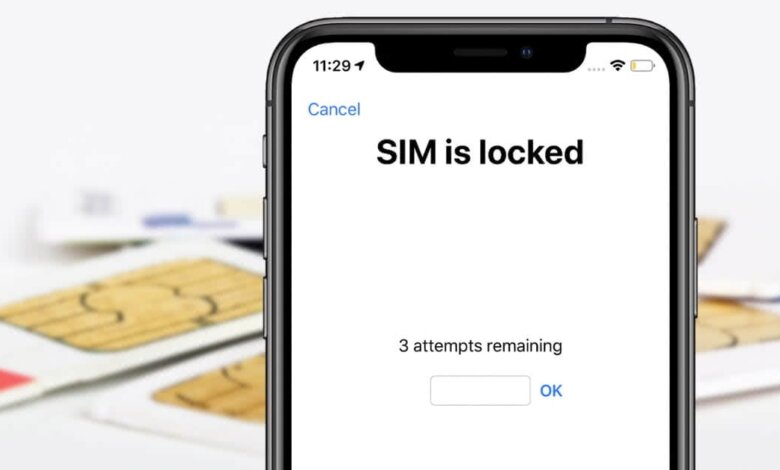
Kōkua ka laka SIM e pale aku i ke komo ʻana i kāu ʻikepili kelepona. He hiʻohiʻona palekana maikaʻi e hoʻohana i kahi PIN SIM e laka i ke kāleka SIM. I kēlā me kēia manawa āu e hoʻomaka hou ai i kāu iPhone, e wehe i ke kāleka SIM, a i ʻole e hoʻololi i ka mea lawe lawelawe, pono ʻoe e komo i ka PIN no ka wehe ʻana i ke kāleka SIM. No laila, inā hoʻopoina ʻoe i kāu PIN SIM a kūʻai paha i kahi iPhone i paʻa i ka kāleka SIM, e paʻa loa ʻoe i waho o ke kāleka SIM a me kāu kelepona pū kekahi, hiki ke huhū loa.
ʻO ka mea maikaʻi ʻoiai aia kekahi mau ala e hiki ke kōkua iā ʻoe e wehe i ke kāleka SIM paʻa. No laila, mai hopohopo inā ʻoe e kū nei i kēlā kūlana. Ma kēia alakaʻi, e hōʻike mākou iā ʻoe pehea e wehe ai i kahi kāleka SIM ma iPhone me ka hoʻohana ʻana i nā kaʻina hana maʻalahi. ʻAʻole pono ʻoe i nā mea hana kūikawā e hana ai. Akā ʻo ka mea mua, e nānā i ke kumu e ʻōlelo pinepine ai ʻo iPhone ua paʻa ka SIM.

Mahele 1. No ke aha e ʻōlelo ai ʻo iPhone e laka ʻia ʻo SIM?
'Ōlelo pinepine ka iPhone ua laka ʻia ka SIM i ka wā i hoʻonohonoho ʻia ai kahi PIN SIM no ke kāleka SIM. Ke ʻae ʻoe i ka laka kāleka SIM, e ʻike mau ʻoe i kahi pale e ʻōlelo nei "Loaʻa ke kāleka SIM" i kēlā me kēia manawa e wehe ai ʻoe i kāu kāleka SIM a i ʻole e hoʻololi i nā mea lawe iPhone. ʻO ka hoʻohana ʻana i kahi PIN no ka laka ʻana i ke kāleka SIM ma kēia ala e kōkua i ka pale ʻana i kāu ʻikepili kelepona.
Hiki iā ʻoe ke hoʻohuli i ka PIN SIM inā ʻike ʻoe he pilikia ia iā ʻoe. E hele wale ʻoe Kāu Mau koho Paʻamau, pani i ka Pūnaewele koho, a laila kaomi PIN PIN. Mai laila, e hoʻokomo i ka PIN SIM āu i hoʻonoho ai i mea e hoʻopau ai. Inā ʻoe e hoʻokomo i ka PIN hewa ʻehā mau manawa, e noi ka iPhone iā ʻoe no kahi PUK, ʻike ʻia hoʻi ʻo ka PIN Unlock Key - hiki iā ʻoe ke loaʻa ma ke kāhea ʻana i kāu mea lawe lawelawe.
I kekahi manawa, ʻōlelo ka iPhone ua laka ʻia ke kāleka SIM no ka mea ua komo ʻoe i ka PIN SIM hewa i nā manawa he nui. I kēia hihia, e paʻa mau ke kāleka SIM. Hiki paha iā ʻoe ke kūʻai aku i kahi iPhone lua-lima i paʻa ʻia ke kāleka SIM no laila e hōʻike pū ʻia ka kamaʻilio e ʻōlelo nei "Loaʻa ke kāleka SIM". Ma waho o ke kūlana āu e noho nei, eia pehea e wehe ai i kahi kāleka SIM me ka ʻole PUK code ma kāu iPhone.
Mahele 2. Pehea e wehe i kou Sim Card ma iPhone
Wehe i ke kāleka SIM iPhone ma o ka App Phone
Inā ua nalowale ke kamaʻilio "Loa ʻia ʻo SIM", a laila ʻo ke ala maikaʻi loa a maʻalahi hoʻi e hoʻihoʻi mai i hiki iā ʻoe ke wehe i kāu kāleka SIM a me iPhone ʻo ia ka wehe ʻana i ka Phone App a kāhea aku me kekahi o kāu mau mea pili a i ʻole. kekahi helu.
Hiki ke hoʻopili pili ʻole. E hōʻike ʻia ke kamaʻilio, a laila e ʻae iā ʻoe e hoʻokomo i ka PIN SIM. ʻAʻole pono ʻoe e kelepona i kahi helu maoli. Hiki iā ʻoe ke kāhea i kahi helu hoʻopunipuni e like me "333" a kaomi i ke pihi ʻōmaʻomaʻo.
Wehe i ke kāleka SIM ma o nā hoʻonohonoho iPhone
Inā ʻoe e ʻimi nei i kahi ala ʻē aʻe e wehe ai i ka kāleka SIM me ka ʻole o kahi code PUK ma iPhone, a laila ʻo ia. ʻO ka hoʻopau ʻana i kāu PIN SIM kahi ala maʻalahi hiki ke kōkua iā ʻoe e wehe i kāu kāleka SIM. E noi ʻia ʻoe e hāʻawi i kāu PIN SIM i ke kaʻina hana, no laila pono ʻoe e hoʻokomo iā ia inā ʻoe e hoʻomanaʻo. Mai hoʻāʻo e kuhi inā ʻaʻole ʻoe maopopo ʻo ia ka PIN SIM kūpono. Inā makemake ʻoe e hoʻomau, a laila e hoʻokomo i ka PIN SIM paʻamau i loaʻa ma ka ʻaoʻao lawelawe mea kūʻai aku a i ʻole ka palapala lawelawe. Mai laila mai, wehe i kāu kāleka SIM ma kāu iPhone ma o nā ʻōkuhi ma ka hahai ʻana i kēia mau ʻanuʻu.
- Hoʻolapa Kāu Mau koho Paʻamau ma kāu iPhone.
- Hoʻopau i ka Phone koho. A laila, kaomi "PIN PIN".
- I kēia manawa e hoʻopau i ka PIN SIM.
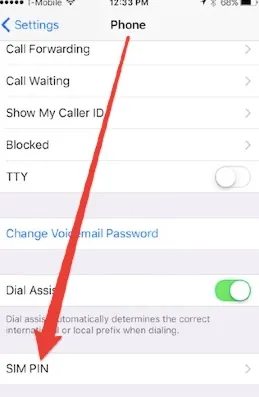
mana'o kōkua: Hiki iā ʻoe ke hoʻololi i ka PIN SIM kahiko ma kāu iPhone i hiki iā ʻoe ke hoʻohana i kahi code PIN SIM hou e wehe i ke kāleka SIM.
Mahele 3. Wehe i hiki ole iPhone me iPhone Unlocker
iPhone Unlocker He mea paahana kupanaha no ka wehe ana i ka iPhone i laka ia e kekahi laka pale. Hiki iā ia ke wehe pono i nā ʻano laka pale. No laila, ʻaʻohe mea pili i ke ʻano o ka laka pale āu i manaʻo ai e wehe no ka mea e kōkua kēia polokalamu iā ʻoe e loaʻa hou i kāu kelepona paʻa Sim-kāleka me hoʻokahi kaomi.
Eia kekahi, hiki i ka mea paahana ke wehe i nā passcodes iPhone me ka pau ʻole o ka paʻa ʻana i ka pale laka hoʻōla iCloud. ʻO ka hapa maikaʻi loa, ʻo ia ka wehe ʻana i kāu kelepona me ka ʻole o ka nalowale o ka ʻikepili. Ma waho aʻe o kēlā, hiki i ka iPhone Unlocker ke hana me nā mana a pau o IOS a kokoke i nā hiʻohiʻona iPhone āpau. No laila, hoʻoiho a hoʻokomo iā ia ma kāu kamepiula e hoʻohana ai.

Mahele 4. FAQs e pili ana i nā kāleka SIM ma iPhone
Q1. Hiki iaʻu ke hoʻololi wale i nā kāleka SIM ma kaʻu iPhone?
Nui ka poʻe i nīnau inā hiki iā lākou ke hoʻololi i nā kāleka SIM ma iPhone. ʻAe, he ʻae loa ka pane. Hiki iā ʻoe ke hoʻololi i nā kāleka SIM ma iPhones. Hiki iaʻu ke hoʻololi i nā kāleka SIM ma kaʻu iPhone?
Q2. Hiki iaʻu ke wehe i ka laka SIM mai iPhone?
ʻAe, hiki iā ʻoe ke wehe i ka laka SIM mai kāu iPhone. Eia naʻe, ʻokoʻa ka ʻōlelo aʻo a i ʻole kaʻina hana e hana ai ma muli o ka mea lawe a me ke ʻano kelepona. Ma ka laulā, hiki iā ʻoe ke hoʻopili i kāu mea lawe a hiki iā lākou ke kōkua iā ʻoe e kāpae i ka laka SIM.
Q3. Pehea e hiki ai iaʻu ke hoʻololi i kaʻu kāleka SIM o kēia manawa i kahi iPhone hou?
E poʻo i kāu iPhone hou a hoʻomaka i ka app Settings. E wehe i ke koho Cellular a laila kaomi i ka Set Up Cellular a i ʻole Add eSIM. A laila, kaomi i ka koho Hoʻololi mai iPhone kokoke a koho i kahi helu kelepona. I kēia manawa e hele i kāu iPhone kahiko a hōʻoia i ka hoʻoili ʻana ma ka hahai ʻana i nā kuhikuhi.
Panina
Inā makemake ʻoe e ʻike pehea e wehe ai i kahi kāleka SIM paʻa ma iPhone, a laila hiki iā ʻoe ke ʻimi i nā ala a mākou i hōʻike ai ma luna. ʻO lākou nā mea hiki ke kōkua iā ʻoe e lanakila i ka laka kāleka Sim a komo i kāu iPhone.
Pehea ka waiwai o kēia kūlana?
Kaomi ma ka hōkū no ke kohoʻana!
Pane pālākio waena / 5. Helu helu:




